Docker学习笔记之搭建Docker私有仓库
Docker仓库服务器名为Docker注册(registry)服务器。可以使用docker push命令将镜像上传到注册服务器,也可以使用docker pull命令下载服务器的镜像。
Docker注册服务器中有多种存储镜像数据的方法,可以存储到执行Docker注册的服务器,也可以存储到阿里云提供的容器镜像服务上面(推荐,简单易用)。
1. 创建注册服务器容器
Docker注册服务器其实也是Docker Hub提供的Docker镜像。首先需要下载Docker注册服务器:
sudo docker pull registry:latest
然后以容器运行registry:latest镜像
sudo docker run -d -p 5000:5000 --name docker-registry -v /tmp/registry:/tmp/registry registry
运行后,镜像文件存储到主机的/tmp/registry目录。参数说明:-d --detach 允许容器在后台运行;-p 设置主机与容器的通信端口;--name 设置容器的名称为docker-registry;-v --volume 设置主机与容器共享的目录(Bind mount a volume)。

2. 使用push命令上传镜像到私有服务器
前面第一步我已经运行注册服务器的容器了,所以在此可以使用push命令把镜像上传到私有仓库。首先需要为需要上传的镜像创建标签(格式:docker tag <镜像名称>:<标签> <Docker registry URL>/<镜像名称>:<标签>),然后push到私有注册服务器(格式:docker push <Docker registry URL>/<镜像名称>:<标签>)。
sudo docker tag nginx:0.1 localhost:5000/nginx:0.1
sudo docker push localhost:5000/nginx:0.1
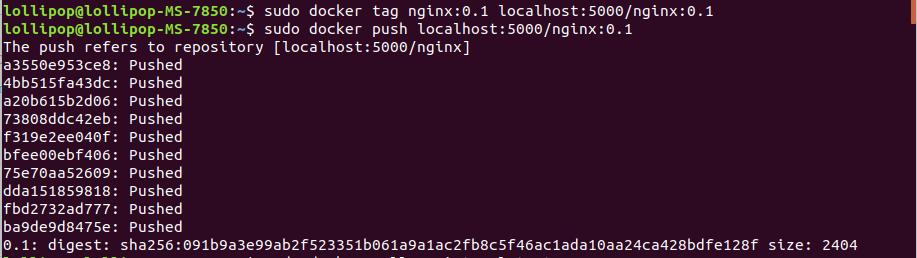
镜像上传到私有注册服务器后,可以从其它服务器连接私有注册服务器下载镜像,我这里测试只有本地一台主机,主机ip地址为192.168.123.232,所以执行以下命令下载刚刚上传的镜像
sudo docker pull 192.168.123.232:5000/nginx:0.1
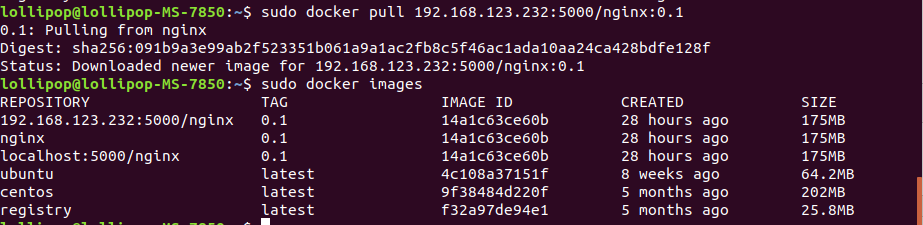
关于docker pull报错:Error response from daemon: Get https://192.168.123.232:5000/v2/: http: server gave HTTP response to HTTPS client ,原因是服务器采用http通信协议,而客户端采用了https通信协议,解决方法可以参考这篇文章解决:https://blog.csdn.net/u013042928/article/details/81227536
执行docker rmi命令可以删除刚刚下载的镜像
sudo docker rmi 192.168.123.232:5000/nginx:0.1
3. 使用默认认证
- 首先编辑hosts文件,添加私有的注册服务器的映射关系。
我这里的注册服务器的ip地址为192.168.123.232,域名设置为registry.example.com,所以hosts文件添加一行192.168.123.232 registry.example.com,如下图所示:

- 接下来创建SSL自签名证书。
创建私有密钥文件:
openssl genrsa -out server.key 2048
创建证书签名申请文件:
openssl req -new -key server.key -out server.csr
注意:下面的Common Name (e.g. server FQDN or YOUR name) [] 要填上注册服务器的域名,即registry.example.com,其它选项信息根据自身情况填写
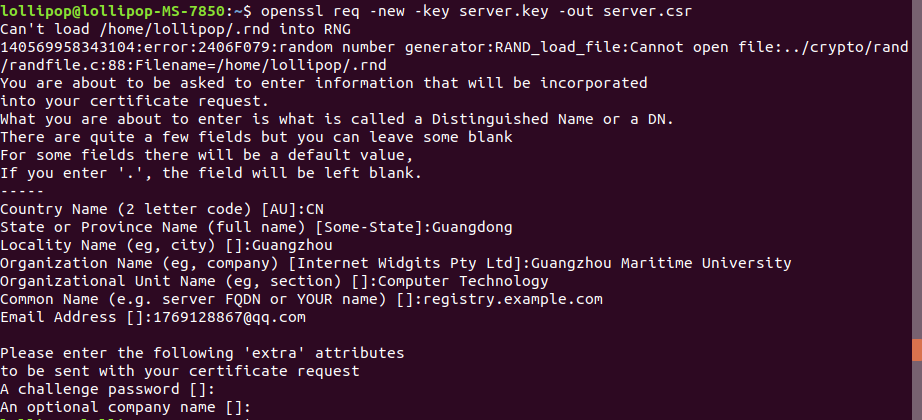
创建服务器认证文件
openssl x509 -req -days 365 -in server.csr -signkey server.key -out server.crt
- 把证书文件server.crt安装到系统(我这里是Ubuntu1804系统)
sudo cp server.crt /usr/share/ca-certificates/
echo "server.crt" | sudo tee -a /etc/ca-certificates.conf
sudo update-ca-certificates
- 重启docker服务(只有重启服务,所添加的域名与安装的证书才能生效)
systemctl restart docker
- 创建.htpasswd文件(用于存储用户账号与密码)
Ubuntu系统需要先安装apache2-utils,CentOS需要安装httpd-tools,我这里是Ubuntu系统,所以执行命令:
sudo apt install -y apache2-utils

然后使用htpasswd命令创建.htpasswd文件,添加名为lollipop的用户,并设置密码。命令选项 -c 是创建(create)一个新的文件。
htpasswd -c .htpasswd lollipop

- 编辑nginx.conf配置文件,配置nginx的参数
文件名nginx.conf,存放在用户目录下,文件内容如下:
worker_processes 1;
events{
worker_connections 1024;
}
http{
server{
listen 443;
server_name registry.example.com ssl on;
ssl_certificate /etc/server.crt;
ssl_certificate_key /etc/server.key; proxy_set_header Host $http_host;
proxy_set_header X-Real-IP $remote_addr;
proxy_set_header Authorization ""; client_max_body_size 0; chunked_transfer_encoding on; location / {
proxy_pass http://docker-registry:5000;
proxy_set_header Host $host;
proxy_read_timeout 900; auth_basic "Restricted";
auth_basic_user_file .htpasswd;
}
}
}
server_name:设置Docker注册服务器的域名,我这里为registry.example.com;
ssl_certificate、ssl_certificate_key:设置证书签名和密钥的位置;
proxy_pass:设置逆向代理,设置为Docker注册容器与端口docker-registry:5000;
auth_basic:设置认证,这里设置为Restricted,默认认证方式;
auth_basic_user_file:设置用于存储用户登录认证信息的.htpasswd文件。
- 启动registry容器和nginx容器(registry镜像和nginx镜像的版本可以通过docker pull命令下载到本地)
sudo docker run -d --name docker-registry -v /tmp/registry:/tmp/registry registry:0.8.1 sudo docker run -d --name nginx-registry -v ~/nginx.conf:/etc/nginx/nginx.conf -v ~/.htpasswd:/etc/nginx/.htpasswd -v ~/server.key:/etc/server.key -v ~/server.crt:/etc/server.crt --link docker-registry:docker-registry -p 443:443 nginx:1.7.5
--link docker-registry:docker-registry选项通过docker-registry别名连接前面创建的docker-registry容器,这样就可以使用nginx.conf的proxy_pass设置,向Docker注册发送traffic

最后,就可以通过docker login https://registry.example.com尝试登录认证了。
sudo docker login https://registry.example.com
输入之前填写的用户名和密码。出现问题(未解决):

修改/etc/docker/darmon.json文件,根据上面未添加认证之前的时候pull命令推送镜像也提示这个错误,然后就在"insecure-registries"下再添加"registry.example.com:443",未成功,然后又查了资料,试了其他博客的方法半天仍然未解决,先记录下来吧。

Docker学习笔记之搭建Docker私有仓库的更多相关文章
- Docker学习笔记之搭建Docker运行环境
0x00 概述 既然 Docker 是一款实用软件,我们就不得不先从它的安装说起,只有让 Docker 运行在我们的计算机上,才能更方便我们对 Docker 相关知识和使用方式的学习.得益于与商业性的 ...
- Docker学习笔记六:Docker搭建企业级私有仓库
前言 Docker不仅是一个强大的服务器部署工具,而且它还有一个官方的Docker Hub registry用于储存Docker镜像.上传镜像到Docker Hub是免费的,上传的镜像文件同时也对公共 ...
- Docker学习笔记之搭建 Java Web 项目运行环境
0x00 概述 Java Web 泛指以 Java 程序为基础向外提供 Web 服务的技术及相关工具,狭义上来说,我们也可以说 Java Web 是由 Servlet 程序提供的 Web 服务. 对我 ...
- docker学习笔记-01:docker基本原理
一.docker原理 1.什么是docker:解决了运行环境和配置问题的容器,方便做持续集成并有助于整体发布的容器虚拟化技术. 2.虚拟机的缺点:(1)资源占用多:(2)冗余步骤多:(3)启动慢,分钟 ...
- Docker学习笔记之编写 Docker Compose 项目
0x00 概述 通过阅读之前的小节,相信大家对 Docker 在开发中的应用已经有了一定的了解.作为一款实用的软件,我们必须回归到实践中来,这样才能更好地理解 Docker 的实用逻辑和背后的原理.在 ...
- Docker学习笔记之使用 Docker Compose 管理容器
0x00 概述 通过之前的介绍,我们已经基本掌握了构建.运行容器的方法,但这还远远不够,由于 Docker 采用轻量级容器的设计,每个容器一般只运行一个软件,而目前绝大多数应用系统都绝不是一个软件所能 ...
- Docker学习笔记二:Docker常用命令及提升拉取镜像的速度
一.Docker命令: 1.docker images //命令用来查看docker中所包含的镜像信息 2.docker ps -a //命令用来查看docker中所包含所有容器信息(运行状 ...
- Docker学习笔记——1.2 Docker组件
Docker的核心组件包括: Docker客户端和服务器,也称为Docker引擎: Docker镜像: Registry: Docker容器. 1.Docker客户端和服务器 Docker是一个客户端 ...
- docker 学习笔记21:docker连接网络的设置
1.如果docker主机不需要通过代理连接外网 则docker的相关命令(如docker search)或docker容器与网络相关的操作都可以正常进行,不需要特殊设置. 2.当docker主机 是通 ...
随机推荐
- 海量数据架构下如何保证Mycat的高可用?
写在前面 在<冰河,能讲讲Mycat如何实现MySQL的读写分离吗?>一文中,我们实现了使用Mycat实现MySQL的读写分离.然而,此时的Mycat只有一个节点,如果Mycat节点宕机了 ...
- MySQL技术内幕InnoDB存储引擎(一)——MySQL体系结构和存储引擎
1.数据库和实例 数据库(database)和实例(instance)不能混淆. 什么是数据库 数据库是物理操作系统文件或其他文件类型的集合.说白了,就是存储着的文件,不会运行起来,只能被实例增删改查 ...
- Java安全之原生readObject方法解读
Java安全之原生readObject方法解读 0x00 前言 在上篇文章分析shiro中,遇到了Shiro重写了ObjectInputStream的resolveClass导致的一些基于Invoke ...
- MySQL最经典50道练习题
表名和字段 学生表 Student(s_id,s_name,s_birth,s_sex):学生编号.学生姓名.出生年月.学生性别. 课程表 Course(c_id,c_name,t_id):课程编号. ...
- 【Harbor学习笔记】-教你快速搭建Docker私有仓库
目录 架构图 Harbor依赖的外部组件 Harbor自有组件 核心组件 安装 1. 下载离线安装包 2. 配置 harbor.cfg (harbor.yml) 3. 启动 Harbor 安装配置问题 ...
- XML外部实体注入
文章参考链接: 参考视频: https://www.bilibili.com/video/BV1tW411o7Fd?from=search&seid=13868972487110648015 ...
- ActiveMq反序列化漏洞(CVE-2015-5254)漏洞复现
漏洞原理 Apache ActiveMQ 5.13.0之前5.x版本中存在安全漏洞,该漏洞源于程序没有限制可在代理中序列化的类.远程攻击者可借助特制的序列化的Java Message Service( ...
- DRF使用超链接API实现真正RESTful
很多API并不是真正的实现了RESTful,而应该叫做RPC (Remote Procedure Call 远程过程调用),Roy Fielding曾经提到了它们的区别,原文如下: I am gett ...
- 神经网络高维互信息计算Python实现(MINE)
论文 Belghazi, Mohamed Ishmael, et al. " Mutual information neural estimation ." Internatio ...
- 获取Web项目中的控制器类以及类中Action方法
前言 在使用时需要修改命名空间.需要过滤控制器.需要过滤Action方法.结果生成表的插入语句. 代码 public ActionResult ReloadData() { #region 获取所有的 ...
